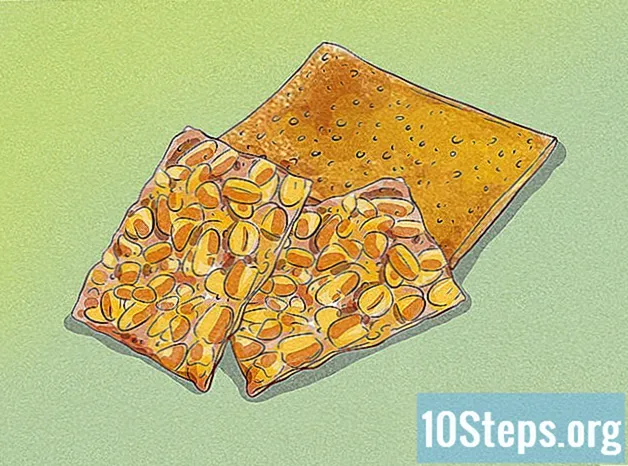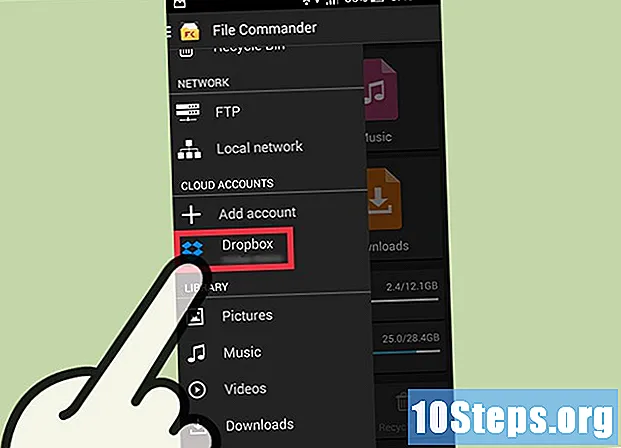
Obsah
File Commander je prehliadač súborov, ktorý si môžete stiahnuť prostredníctvom Google Play a používa sa na správu súborov z telefónu alebo tabletu. Na rozdiel od správcov dostupných na trhu, ktorí umožňujú organizovať iba údaje na vašom zariadení, vám však veliteľ súborov umožňuje prezerať údaje uložené v cloude, ako sú napríklad Disk Google a Dropbox.
kroky
Časť 1 z 2: Stiahnite si File Commander
Spustite Google Play. Dotknite sa ikony Google Play na domovskej obrazovke alebo v zásuvke aplikácie.

Vyhľadajte „File Commander.’ Prvá aplikácia, ktorá sa zobrazí na zozname, bude pravdepodobne tou, ktorú by ste si mali zvoliť.
Získať aplikáciu. Stlačením tlačidla Inštalovať stiahnite a nainštalujte File Commander do svojho zariadenia.
Časť 2 z 2: Prístup k svojim súborom

Spustite príkaz „File Commander“.’ Spustite ju klepnutím na ikonu na domovskej obrazovke telefónu.- Ak sa nenachádza na ploche, nájdete ho v zásuvke aplikácie.
Otvorte menu aplikácie. Ak to chcete urobiť, posuňte prst po obrazovke. Zobrazí sa zoznam možností.
Vyberte „Vzdialené súbory“ a potom „Pridať vzdialený účet“. Zobrazí sa ďalší zoznam možností.
Vyberte službu cloudového úložiska.
Zadajte prihlasovacie údaje pre službu cloudového úložiska. Informácie požadované pre každú službu sa môžu líšiť, zvyčajne však každý požiada o e-mail a heslo. Niektoré z dostupných služieb sú:
- disk Google
- Dropbox
- truhlík
- Synchronizácia cukru
- Sky Drive
- Nie všetky cloudové úložné služby sa dajú spojiť s File Commander.
Povoľte File Commander prístup k vašim súborom. Po prihlásení vás File Commander požiada o povolenie na prístup k vašim súborom a priečinkom uloženým v cloude. Ak chcete pokračovať, dotknite sa položky „Povoliť“.
- Ak chcete použiť iný účet ako ten, ktorý ste zadali, dotknite sa položky „Použiť iný účet“.
- Budete presmerovaní na obrazovku File Commander a účet, ktorý ste teraz pridali, si môžete zobraziť v zozname vzdialených účtov.
Prístup k svojim súborom a priečinkom. Klepnutím na účet, ktorý ste pridali, získate prístup k súborom a priečinkom v ňom.
- Tu môžete odstrániť, kopírovať alebo vystrihnúť požadované súbory z účtu cloudového úložiska do telefónu.
- V tomto adresári môžete tiež vytvoriť nové priečinky.
Tipy
- Na používanie funkcií aplikácie potrebujete účet cloudového úložiska.
- File Commander je možné používať v režime offline, ale ak sa chystáte získať prístup k vzdialeným súborom, budete potrebovať pripojenie k internetu.